FiBu-Konten erfassen
Die zwei gägängigen Kontenrahmen in der Finanzbuchhaltung (FiBu) sind der SKR03 und der SKR04 von DATEV:
Prozessgliederungsprinzip (SKR03) →→ Reihenfolge der Konten entspricht dem GeschäGeschäftsablauf
Abschlussgliederungsprinzip (SKR04) →→ Die Kontenklassen werden nach der Gliederung des Jahresabschlusses organisiert.
Kontenrahmen:
- Beispiel SKR 03
füfür 2024: 11174_Kontenrahmen DATEV SKR 03.pdf - Beispiel SKR 04
füfür 2024: 11175_Kontenrahmen DATEV SKR 04.pdf
Der Kontenrahmen wird jäjährlich angepasst.
Aus dem Kontenrahmen werden die genutzten/bebuchten Konten zu dem Kontenplan füfür ihr Unternehmen.
Wichtige Informationen füfür das richtige erfassen von FiBu-Konten im ERP sind aus dem Kontenrahmen zu entnehmen.
Notwendigen Informationen
im Kontenrahmen (PDF zu SKR03/04)
Die Spalten-ÜÜberschrift informieren üüber das Konto in der Zeile:
1) und 4) Bilanz-Posten oder GuV-Posten
2) und 5) Programmverbindung / Abschlusszweck
3) und 6) Kontenklasse
In der Zeile zur Spalte 3) und 6) sind die Informationen zur Funktion, Kontonummer, Kontobeschreibung z. B.:
Rot = Funktion des Kontos (vor einem Konto), die füfür das ERP relevant sind:
AV Automatische Errechnung der Vorsteuer
AM Automatische Errechnung der Umsatzsteuer
S SammelkontenGrüGrün = Kontonummer
Blau = Kontobeschreibung.
In der Zeile zur Spalte 1) und 4) ist der Bilanz-Posten oder GuV-Posten z. B.:
In der Zeile zur Spalte 2) und 5) ist die Programmverbindung / Abschlusszweck
-UmsatzsteuererkläUmsatzsteuererklärung (U), Gewerbesteuer (G) und KöKörperschaftsteuer (K)
-Handelsbilanz (HB), Steuerbilanz (SB) oder Gewinnermittlung nach §§ 4 Abs. 3 EStG (EÜEÜR)
Erfassen von FiBu-Konten im ERP
HauptmenüHauptmenü: System / Finanzbuchhaltung / Konto erfassen
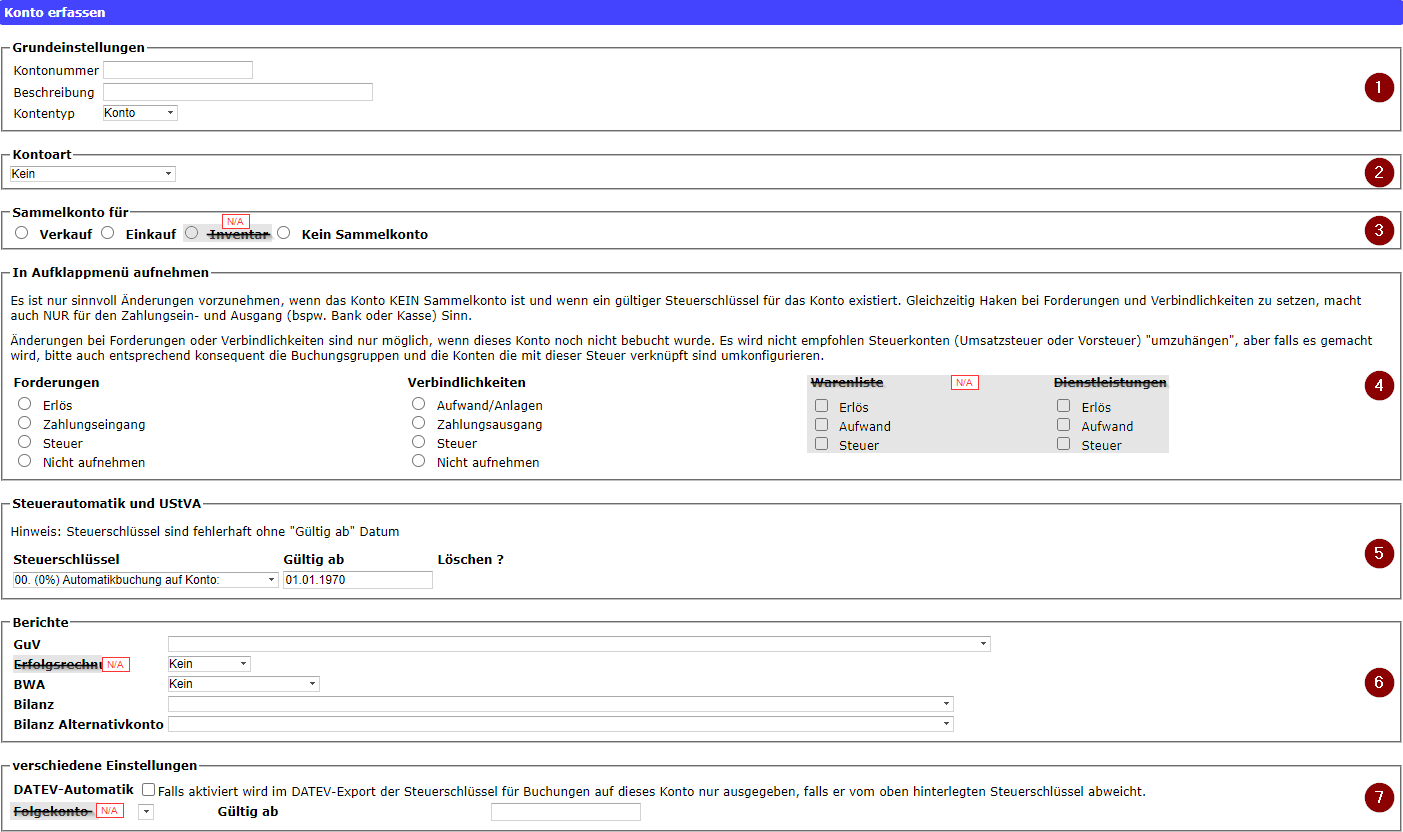
Mit N/A gekennzeichnete Einstellungen düdürfen aktuell nicht ausgewäausgewählt werden.
1. Grundeinstellungen
Die Grundeinstellungen sind:
- Kontonummer (aus Spalte 3 oder 6 des Kontenrahmen)
- Beschreibung (ist die Kontobeschreibung aus Spalte 3 oder 6 des Kontenrahmen)
- Kontotyp (Standard ist Konto)
2. Kontoart
AbhäAbhängig von der Spalten-ÜÜberschrift zu 1) und 4) und der Zeile wäwählen Sie:
|
zu Bilanz-Posten: |
zu GuV-Posten: |
Nicht benutzen: |
| (A) Aktiva/Mittelverwendung | (E) Aufwand | (C) Kosten |
| (L) Passiva/Mittelherkunft | (I) |
(Q) Passiva |
Wenn Sie bei Bilanz-Posten nicht sicher sind ob diese Aktiva oder Passiva sind, schauen sie im HGB §§ 266 nach.
3. Sammelkonto füfür
Kennzeichnung S (vor einem Konto) im Kontenrahmen.
- Einkauf
→→ Verbindlichkeiten - Verkauf
→→ Forderungen - kein Sammelkonto
→→ sind die meisten Konten
4. In Aufklapp-MenüMenü aufnehmen
Die Einstellungen in diesem Abschnitt bestimmen, wo das FiBu-Konto zum Buchen zur Auswahl steht.ÜÜbergeordnete Kategorie:
Verkaufsrechnungen/Debitorenbuchungen (mit Kunde) = Forderungen
Einkaufsrechnungen/Kreditorenbuchungen (mit Lieferant) = Verbindlichkeiten
Die Unterkategorie bestimmt die Anzeige:
| Forderungen | Verbindlichkeiten |
| ○ |
○ Aufwand/Anlagen |
| ○ Zahlungseingang | ○ Zahlungsausgang |
| ○ Steuer | ○ Steuer |
| ○ Nicht aufnehmen | ○ Nicht aufnehmen |
Zahlungseingang/-ausgang (z. B. Kasse, Bank, PayPal, Prepaid-Konto, Kredit-Karte, ……). Diese Konten werden sowohl im Einkauf als auch im Verkauf zur Zahlung genutzt und benöbenötigen beide Radiobuttons.
In einer Dialogbuchung stehen alle FiBu-Konten zum Buchen zur Auswahl.
5. Steuerautomatik und UStVA
Konten mit der Hauptfunktionen AV oder AM im SKR :
AV = Automatische Errechnung der Vorsteuer, AM = Automatische Errechnung der Umsatzsteuer
Diese benöbenötigen:
1) einen SteuerschlüSteuerschlüssel mit "Automatikbuchung auf ein Konto" der richtigen Vorsteuer oder Umsatzsteuer
2) ein "GüGültig ab"
3) in der Spalte UStVA die richtige Kennzahl - KZ aus dem Vordruckmuster USt 1 A.
Hat das Konto keine Hauptfunktionen AV oder AM dann wäwählen Sie SteuerschlüSteuerschlüssel 00. (0 %) und UStVA="-"
Im ERP kökönnen unter System / Finanzbuchhaltung / Steuern weitere SteuerschlüSteuerschlüssel angelegt werden.
Die GüGültigkeit muss angegeben werden und darf nicht leer sein
6. Berichte
Die Zuordnung eines FiBu-Kontos zu einem BerichteBericht erfolgt in diesem Abschnitt.
Aus der Spalten-ÜÜberschrift zu 1) und 4) im Kontenrahmen ist zu entnehmen, welcher Bericht (Bilanz oder GuV).
Und aus der Zeile des Kontos folgt der Posten im Aufklapp-MenüMenü.
In der GuV reicht ein Posten als ErhöErhöhung oder Verminderung.
Die Bilanz kann einen zweiten Posten als Alternativkonto haben (folgt mit "oder" und kursiver Schrift im Kontenrahmen).
Z. B.: SKR03 Konto 0320 Pkw, = Bericht und Posten = Bilanz und "Andere Anlagen, Betriebs- und GeschäGeschäftsausstattung"
SKR04 Konto 0320 Einrichtungen füfür Wohnbauten = Bericht "Bilanz" und "GrundstüGrundstücke, grundstügrundstücksgleiche Rechte, ..."
Aus dem Kontenrahmen ist die Zuordnung zur BWA nicht abzulesen.
7. verschiedene Einstellungen
Hat Punkt 5 die Hauptfunktionen AV oder AM, so muss die Checkbox "DATEV-Automatik" gesetzt werden.




